Merhaba,
Bu makalemizde Zabbix serimize kaldığımız yerden devam ediyoruz. Daha önce SNMP interface’i kullanarak Network cihazlarını izlemiştik ve sistemimize dahil etmiştik.
Şimdi sırada Agent kullanımı var, Zabbix Agent Nedir ? Diye kısaca değinecek olursak Zabbix sistemine bilgi aktarmak için Host üzerine kurduğumuz minik bir program diyebiliriz.
Yani bu Agent’ı izlemek istediğimiz Host üzerine kurarak çok daha fazla veri okuması ve parametre analizi yapabiliyor olacağız.
Şimdi sözü fazla uzatmadan izlemek istediğimiz Host’umuza bir bakalım.
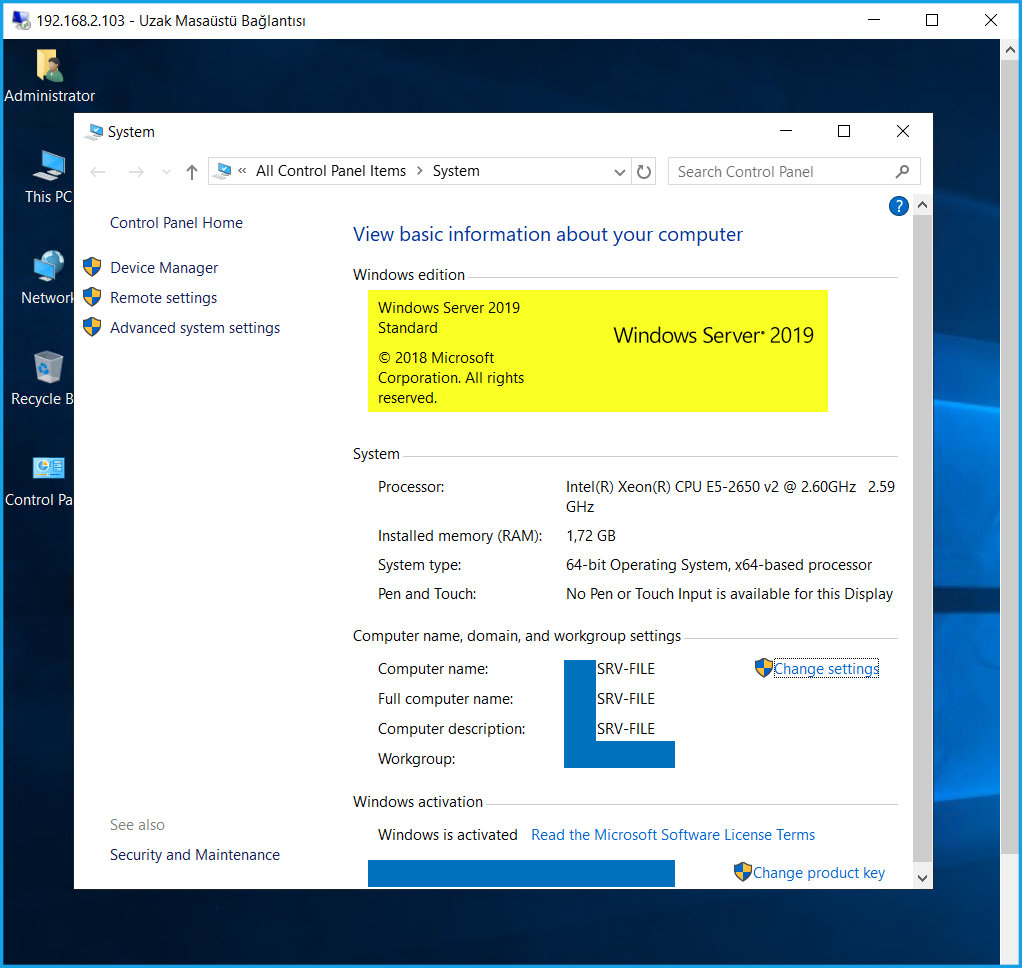
Host sistemimize Uzak Masaüstü bağlantısı ile bağlıyım ve üzerinde Windows Server 2019 Standart kurulu bir Windows işletim sistemi makine.
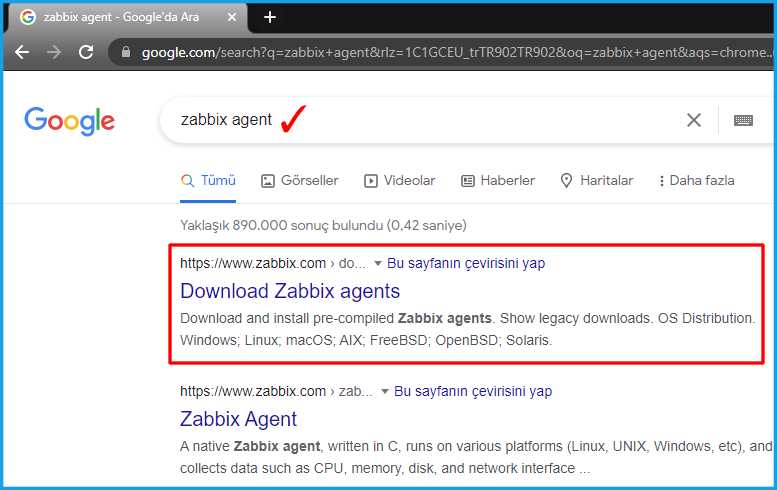
Hemen Google’a Zabbix Agent yazıyorum ve Zabbix sitesine “Download Zabbix Agent” diyerek yol alıyorum.
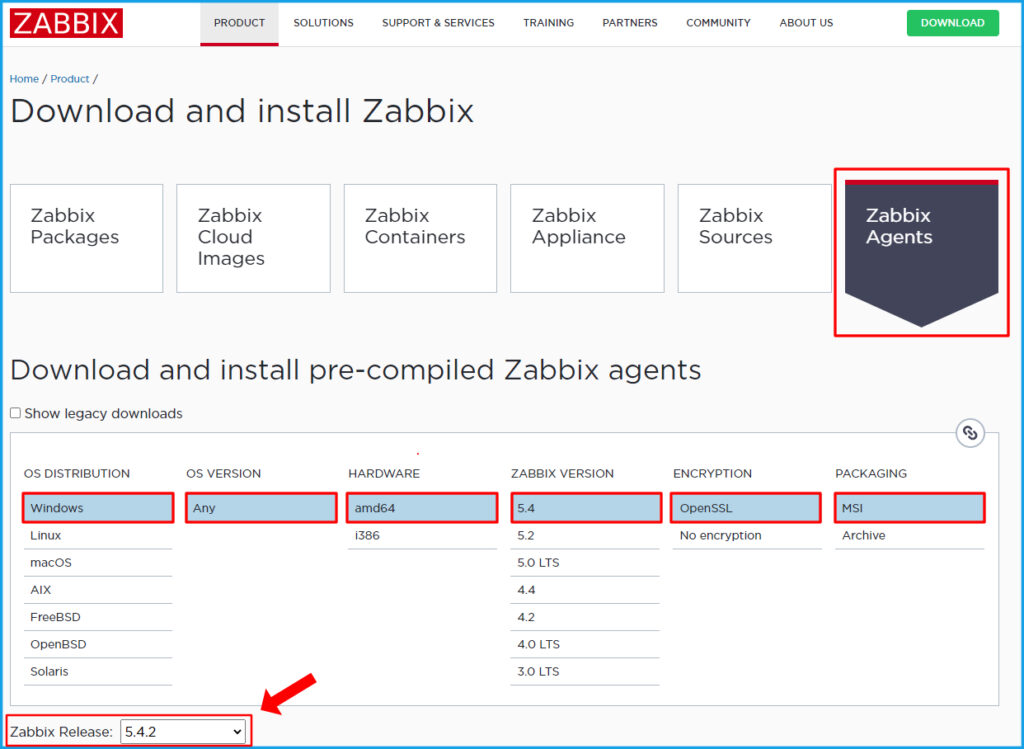
Zabbix Agent indirmeden önce sırası ile işletim sistemime göre seçimleri yapıyorum.
Zabbix 5.4 Release sürümümü de seçip Download diyerek indirmeyi başlatıyorum.
Agent indirildi. Üzerine çift tıklayarak kuruluma başlıyorum.
İlk adımı Next diyerek geçiyorum.
Lisans anlaşmasını kabul ederek ilerliyorum.
Host name yazan kısım otomatik olarak geliyor. Bizim host’umuzun adını kendi bularak çekiyor.
- Zabbix Server IP: Zabbix Sunucumuzun IP adresini yazıyorum.
- Diğer ayarlarda bir değişiklik yapmadan Next diyorum.
Agent ve kurulacak olan alt bileşenlerin adlarını görüyoruz. Next diyerek default ayarları ile bırakıyorum.
Kuruluma hazır ve Install diyerek başlatıyorum.
Kurulum devam ediyor.
Finish diyerek bitiriyorum.
Şimdi Zabbix tarafındaki işlemlerimizle devam edelim. Hemen bir Host Grup oluşturuyorum.
Grubuma LOKAL_SERVERS adını veriyorum.
Ardından Host oluşturarak ilerliyorum.
Host oluşturma ekranı karşımda, Host adını, visible name ve description name gibi tanımlamalarını yapıyorum. Add kısmından bir interface ekliyorum bu Host’u nasıl kontrol edeceğimizi seçtiğimiz yer.
Kontrol edeceğimiz File Server Host’umuza Zabbix Agent kurulumu yapmıştık o yüzden burada Agent interface’i seçiyorum.
Host’un ip adresini yazıyorum ve default portu olan 10050 otomatik geliyor onu o şekilde bırakıyorum.
Host ekleme işleminde 2. Sekme olan Templates kısmındayız. Burada Windows by Zabbix agent template’ini seçiyorum ve devam ediyorum.
Bu kısımda iki tane Windows by zabbix agent template’i mevcut birisi active diye geçiyor. İkisi arasında temel fark hem dinlediği port hem de istek ve yanıtlama mekanizması farkından kaynaklanıyor. Detaylarını öğrenmek istiyorsanız buradaki dokümanı inceleyebilirsiniz.
Template seçiminden sonra Add diyerek Host ekleme işlemini tamamlıyorum.
Host’um eklendi ve Availability kısmına bakıyorum henüz yeşil olmadı. Kısa bir süre bekliyorum.
Yaklaşık 1 dakika içerisinde Host’um Zabbix sistemine geldi.
Monitoring sekmesinden Latest Data yazan kısımdan ilgili Host’umu yazarak gelen data’lara bakıyorum.
Bu Host üzerinden Zabbix agent ile verileri okuduğumuz için gelen parametreler oldukça zengin.
Gelen verileri kullanarak (Agent ile) Dashboard ekranında ilgili Host için bu tarz grafikler üretmek mümkün.
Yukarıda Microsoft işletim sistemine ait bir Server’ı Zabbix agent ile sisteme dahil etmiştik. Örnek olması için şimdi bir tane Windows 10 kullanıcıyı da sisteme dahil edelim. Host üzerinde Zabbix Agent kurulumunu göstermiyorum bu makalenin başında Windows Server için anlatmıştım oradaki işlemin aynısı.
Kullanıcı Grup tanımlamamı yapıyorum.
Hemen bir Host tanımlaması yapıyorum.
Host’uma ait bilgileri giriyorum. Interface yazan kısımda Host’un ip adresini giriyorum.
Host üzerinde Zabbix Agent kurduğum için Windows by Zabbix agent template’ini seçiyorum.
Host ekleme işlemini tamamlıyorum ve kısa bir süre bekliyorum.
İlgili Muhasebe adını verdiğim Host sisteme eklendi.
Latest Data ekranından gelen verilere göz atıyorum.
Monitoring kısmından eklediğim tüm Host’lara ilgili Host Grup adını yazarak erişiyorum. Burada kırmızı ile görüntülenen kullanıcılar o an bilgisayarı kapalı olanlar, yeşil olanlar ise açık ve şu anda sisteme bağlı olanlar.
Dashboard ekranında LOKAL_KULLANICILAR adını verdiğim tüm kullanıcılarım için bu şekilde grafikler üretmek mümkün. Aktif pasif olan Host’larımın durumları, sayısı ve sizin belirleyeceğiniz isteklerinize göre şekillenen görseller mümkün. Ben disk, ram ve internet hızını izleyeceğim grafikler ürettim.
Bir makalemizin daha sonuna geldik, bu makelemizde Zabbix Agent kullanarak siteme Host ekleme işlemlerini yaptık.
Bir sonraki makalemizde Zabbix üzerinde alarm üretmek için ön hazırlık kısmı olan Mail ve Kullanıcı ayarlarından bahsediyor olacağız.
Hoşçakalın.
